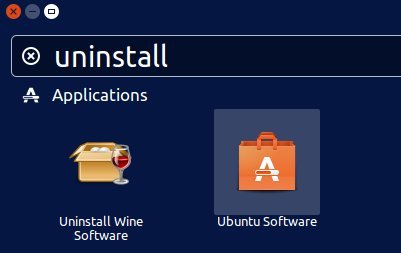Удаление Firefox в Ubuntu со всеми надстройками, которых никогда не было
Я давно пользуюсь Firefox в Ubuntu, я скачал некоторые дополнения, но это сделало Firefox крайне медленным, даже если я их удалю, ничего не изменится.
Я также пытался удалить Firefox, но при переустановке он каким-то образом восстановит тот же Firefox, который у меня был - кажется, он где-то записывает информацию, что даже если вы удалите Firefox, он сохранит их.
Более того, я не могу использовать ни один вид флэш-видео или веб-сайт с Firefox (Chrome работает нормально). Честно говоря, я вмешался в настройки плагина в Firefox, чтобы это произошло. Но сейчас я ничего не могу сделать, чтобы перезаписать настройки...
У меня вопрос, как я могу удалить Firefox таким образом, чтобы удалить все предыдущие следы и переустановить новую версию, как в первый раз?
9 ответов
Удалить Firefox и все его данные:
Я думаю, что это можно сделать за пять простых шагов, пожалуйста, отредактируйте мой ответ - или скажите мне - если он не завершен:
бежать
sudo apt-get purge firefoxудалять
.mozilla/firefox/в вашем домашнем каталоге, если он все еще тамудалять
.macromedia/а также.adobeв вашем домашнем каталоге они могут содержать "Flash Cookies", хранящиеся в браузере. То же самое верно, если применимо, для Silverlight (Moonlight) и других плагинов, они могут позволить веб-сайтам хранить данные на вашем компьютере.удалять
/etc/firefox/Здесь хранятся ваши настройки и профили пользователей.удалять
/usr/lib/firefox/должен ли он все еще быть тамудалять
/usr/lib/firefox-addons/должен ли он все еще быть там
Запомните точки перед именами файлов и каталогов: они указывают на скрытый каталог. Вы можете указать браузеру файлов показать их, нажав Ctrl+H.
4-й и 5-й шаг должен быть сделан с привилегиями суперпользователя. Чтобы запустить браузер файлов в качестве суперпользователя, нажмите Alt+F2 и введите gksu nautilus,
Наконец, перезагрузите компьютер, чтобы избавиться от всех временных файлов. Это должно удалить все следы Firefox когда-либо там.
Важный:
- Не полагайтесь на этот метод, если у вас есть конфиденциальная информация для защиты! Удаление файла, в большинстве случаев, означает только удаление ссылки на него. Необработанные данные по-прежнему будут на вашем жестком диске, и злодей из пресловутой связи сможет их восстановить. Я упоминаю об этом только в случае, если это применимо к любому, кто читает это. Единственный способ действительно избавиться от данных, это измельчить жесткий диск на куски.
Все ответы, данные до сих пор, слишком радикальны. Вам не нужно apt-get purge firefox или же rm -rf ~/.mozilla чтобы получить то, что вы хотите.
Вот вещь Firefox не хранит никаких пользовательских данных в себе. Вместо этого он создает так называемый " профиль пользователя " - каталог в вашем домашнем каталоге - и хранит там все ваши данные. Под данными я подразумеваю все: надстройки, темы, историю просмотров, сохраненные пароли и так далее. (Фактическое расположение ваших профилей в файловой системе зависит от ОС; в Ubuntu и других Linux-системах оно обычно находится в .mozilla/firefox в вашем домашнем каталоге.) Данные в профиле пользователя полностью отделены от самого приложения Firefox, поэтому удаление Firefox осуществляется через apt-get или подобное не удалит данные профиля; когда вы переустановите Firefox позже, он просто просмотрит ваш профиль и перезагрузит все это, что может быть неприятно, если вы не понимаете, что происходит.
Когда вы впервые используете Firefox, он автоматически создает профиль по умолчанию и использует этот профиль с этого дня. Но вам не нужно использовать этот профиль. Firefox поддерживает несколько профилей, и вы можете переключаться между ними по желанию. Это означает, что для того, чтобы вернуть Firefox таким, каким он был в тот день, когда вы впервые его установили, вам совсем не нужно трогать двоичные файлы Firefox - все, что вам нужно сделать, - это создать новый пустой профиль и использовать его вместо этого. вашего старого, загроможденного. Перезапустите Firefox, и вы никогда не запускали его раньше.
Вот как создать новый профиль FF в Ubuntu:
- Закройте все запущенные окна Firefox
- Откройте окно консоли (управление профилями доступно только через командную строку)
- Введите в командной строке следующую команду:
firefox -ProfileManager - Это запустит Firefox Profile Manager - диалоговое окно, которое выглядит так:

Ваш, вероятно, будет иметь только один профиль в списке - это ваш текущий профиль по умолчанию, со всеми вашими дополнениями и прочим. У него будет имя, которое начинается со строки случайных символов; это потому, что FF должен был придумать имя для него, когда он автоматически создал профиль, поэтому он просто использовал случайную строку.
- Нажмите кнопку "Создать профиль". Это запустит мастера, который проведет вас через определение нового пустого профиля. Когда этот процесс будет завершен, вы вернетесь в диалоговое окно "Диспетчер профилей", в котором теперь указаны два профиля: старый и новый.
- Выберите свой недавно созданный профиль.
- Необязательно: если вы хотите, чтобы Firefox теперь использовал ваш новый пустой профиль по умолчанию, установите флажок "Не спрашивать при запуске". Если вы предпочитаете, чтобы FF запрашивал, какой профиль вы хотите использовать при каждом запуске, оставьте этот флажок не отмеченным.
- Нажмите "Запустить Firefox".
Теперь Firefox перезапустится, совершенно новый и новый, как и в первый день, когда вы его загрузили. Задача решена. И если вам когда-нибудь понадобится извлечь что-то из вашего старого профиля, например, из ваших старых закладок, скажем, все ваши старые данные заархивированы в вашем старом профиле, так что вы можете безопасно восстановить их позже.
Прежде всего, удалите Firefox и все его файлы конфигурации, набрав:
sudo apt-get purge firefox
Кроме того, убедитесь, что ~/.mozilla каталог (который содержит файлы конфигурации Firefox) удаляется:
rm -rf ~/.mozilla
Может даже не быть необходимости переустанавливать Firefox, просто удалите ~/.mozilla каталог (шаг второй) и перезапустите Firefox, и все должно быть так, как будто вы только что установили его.
Бежать
type firefox. Вы либо получите
-
firefox is /usr/bin/firefoxили же -
firefox is /snap/bin/firefox
Если вы получите
Apt и snap — это способы установки пакетов. (менеджеры пакетов)
Это сделает весь трюк, удалив все пакеты и файлы,
sudo apt-get --purge autoremove firefox
"autoremove" удаляет все, что когда-то было необходимо для установки или запуска программы.
Также не забудьте обновить или dist-update (последний - мой любимый) после того, как вы удалили Firefox или любое другое программное обеспечение. Некоторые пользователи рекомендуют выполнить простое обновление перед удалением или установкой программ.
Вы можете попытаться удалить папку ~/.mozilla, которая содержит все настройки браузера.
Вам нужно всего лишь набрать:
sudo apt-get purge firefox
а затем введите y для "Да" и введите
Это обо всем позаботилось. Firefox сейчас отключен от моего компьютера, и Google Chrome отлично справляется со своей задачей.
Я хочу отдать свой ноутбук моей матери (и да, моя мама будет использовать Ubuntu!:P), поэтому я хотел начать все сначала с Firefox, и в Ubuntu-14.04 я сделал это:
rm -rf ~/.mozilla/firefox/